Zarządzanie fakturami dostawcy
Aplikacja zarządzanie fakturami dostawcy (SIM) zapewnia przegląd faktur dostawcy (SIN) i ułatwia monitorowanie akceptacji i wstępnie zarejestrowanych SIN oczekujących na połączenie z pozycjami przyjęcia zewnętrznego (SSA).
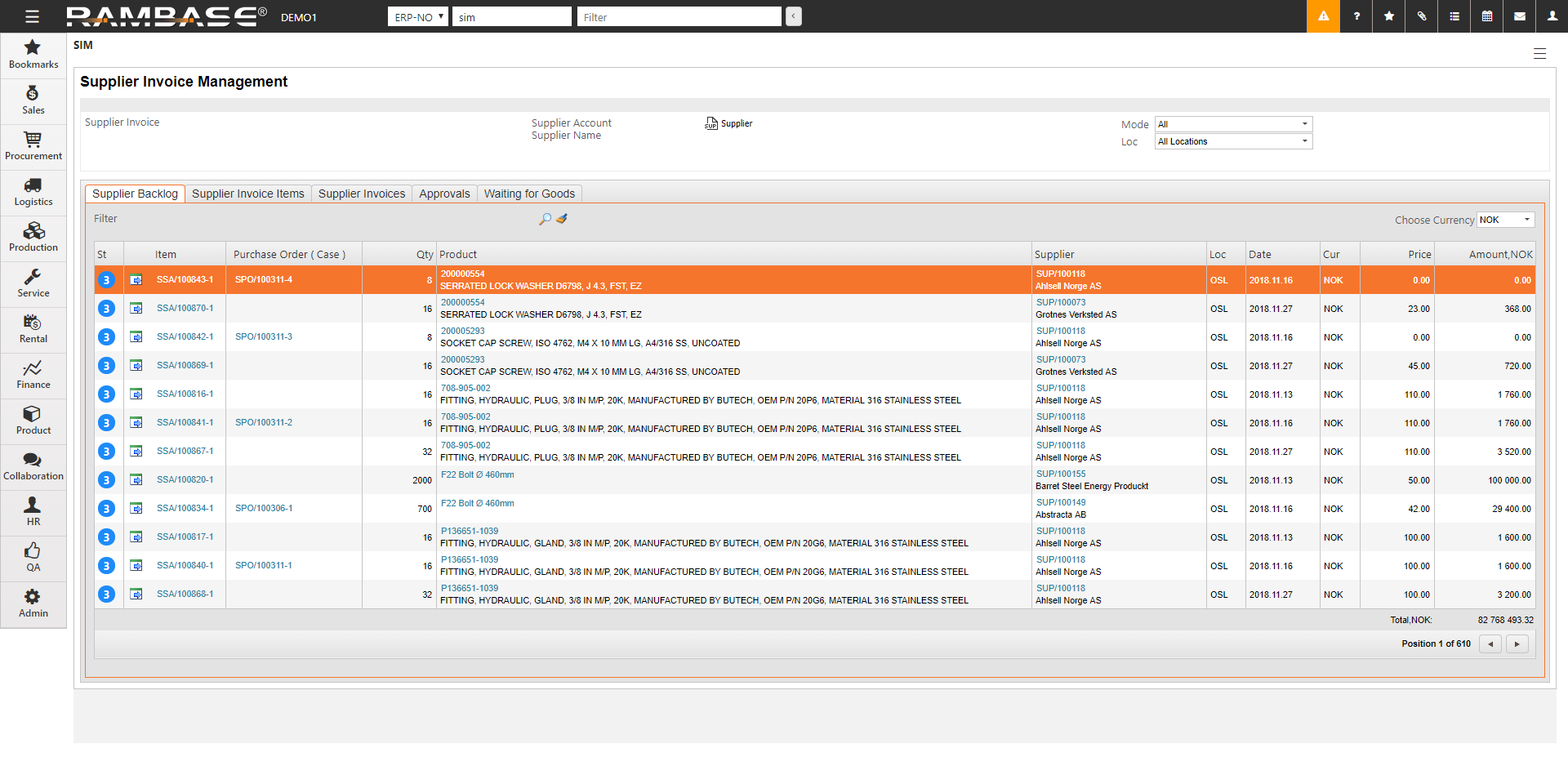
W górnej części aplikacji znajdują się trzy opcje filtrowania.
Kliknij ikonę SUP, aby wybrać dostawcę (SUP).
W menu rozwijanym Tryb wybierz opcję Wszystkie, Zamówienia zakupu i przyjęcia zewnętrzne, Przyjęcia zewnętrzne lub Zapotrzebowania. Jest to przydatne tylko w folderze Zaległości dostawcy.
Wybierz określoną lokalizację (LOC) w menu rozwijanym Lokalizacja.
Zaległości dostawcy
Kliknij ikonę lupy, aby użyć opcji filtrowania w folderze Zaległości dostawcy. Można z niej na przykład skorzystać do wyszukania określonego zamówienia zakupu (SPO) w polu Nr zamówienia zakupu (Przypadek).
Zmień walutę w polu Wybierz walutę. Spowoduje to wyświetlenie kolumny Amount,XXX i Total,XXX: w prawym dolnym rogu aplikacji. Użyj Total,XXX, aby upewnić się, że wszystkie dane są prawidłowe lub aby sprawdzić kwotę faktury.
Przenoszenie pozycji do faktury dostawcy
Utwórz nową SIN lub przenieś do istniejącej, klikając ikonę Przekaż pomiędzy kolumnami St i Pozycja.
Aby przenieść pozycję, wyróżnij wybraną SIN i naciśnij klawisz ENTER.
Sprawdź informacje w oknie podręcznym Przenieś pozycję i kliknij przycisk OK.
Uwaga: Różne opcje filtrowania w górnej części aplikacji SIM są konfigurowane informacjami z wybranej SIN.
Przenoszenie wszystkich pozycji do faktury dostawcy
Kliknij ikonę lupy
Wpisz numer SPO (123456) w polu Nr zamówienia zakupu (Przypadek) i kliknij przycisk OK.
Naciśnij klawisz F12, aby otworzyć menu akcji, i wybierz opcję Przenieś wszystkie pozycje do faktury dostawcy.
W oknie podręcznym Przenoszenie pozycji ustaw datę w polu Data i wprowadź inne niezbędne informacje.
Kliknij przycisk OK, aby przenieść wszystkie pozycje.
Pozycje faktury dostawcy
Wyświetla SIN z poziomu pozycji. Wyświetla wymiary konta, departament, projekt, aktywa i kod VAT.
Istnieje możliwość ustawienia lub zmiany konta, departamentu, projektu, aktywów i kodu VAT w pozycjach w tym folderze.
Kliknij ikonę lupy na pozycji, której informacje chcesz ustawić lub zmienić.
Ustaw lub zmień niezbędne informacje i kliknij przycisk OK.
Lupa otwiera okno podręczne Informacje pozycji konta. Działa analogicznie, jak lupa na poziomie elementu SIN.
Użyj przycisku opcji Brakujące wymiary konta, aby filtrować pozycje SIN, w których brakuje wymiarów konta.
Faktury dostawcy
W folderze Faktury dostawcy znajduje się przegląd SIN.
Możesz utworzyć SIN lub SIN dla wydatków bezpośrednio z aplikacji SIM:
Aby utworzyć zwykłą SIN, kliknij ikonę Utwórz nową fakturę dostawcy w lewym dolnym rogu aplikacji.
Istnieją dwie opcje tworzenia SIN dla wydatków. Kliknij Utwórz nową fakturę dostawcy dla wydatków lub naciśnij klawisz F12, aby otworzyć menu akcji, i wybierz opcję Utwórz nową fakturę dostawcy dla wydatków.
Wyświetlanie wszystkich pozycji, które można dodać do faktury dostawcy
Aby wyświetlić wszystkie pozycje, które możesz dodać do SIN, wyróżnij SIN i naciśnij klawisz ENTER.
Nastąpi przekierowanie do folderu Zaległości dostawcy z filtrami ustawionymi dla wybranej SIN i SUP.
W czwartej kolumnie mogą znajdować się dwie różne ikony:
Ikony Zarejestruj/Zarejestruj wstępnie można użyć do zarejestrowania/wstępnego zarejestrowania SIN.
Ikona Informacje wyjaśnia, z jakiego powodu nie można jej jeszcze zarejestrować.
Akceptacje
To przegląd wszystkich akceptacji w folderze Akceptacje i wyświetla status akceptacji.
Istnieją różne możliwości filtrowania:
Wybierz SUP za pomocą ikony SUP lub użyj pola Lokalizacja , aby wybrać określoną LOC.
Użyj przycisków opcji, aby znaleźć potrzebne dokumenty.
Należy przesłać do akceptacji
Wysłane do akceptacji, oczekujące na akceptację
Zaakceptowane, oczekujące na rejestrację
Wszystkie
Kliknij ikonę w Statusie akceptacji, aby wyświetlić status akceptacji i jego informacje. Jeśli przyznano Ci dostęp, w tym oknie podręcznym możesz wysłać pozycję do akceptacji lub zaakceptować pozycje.
Użyj kolumny DueDate, aby sprawdzić, kiedy należy ją opłacić. Najpierw wyświetla SIN z najbliższym terminem płatności.
Oczekujące na towary
To przegląd wszystkich wstępnie zarejestrowanych (PREREG) SIN w folderze Oczekujące na towary.
Kliknij ikonę lupy, aby wyświetlić historię pozycji SPO.
Kliknij ikonę Zmień łącze zamówienia zakupu, aby połączyć pozycję SIN z inną pozycję SPO lub aby usunąć łącze. Jeśli usuniesz łącze, stanie się ona zwykłą SIN, ponieważ nie jest połączona ze SPO lub z odpowiedzią zamówienia zakupu (SOA).
Kolumna Przyjęcie zewnętrzne, niezarejestrowane wskazuje, że przyjęcie zewnętrzne zostało odebrane, ale nie zostało zarejestrowane. Pełni wyłącznie funkcje informacyjne.